V predvolenom nastavení každý súbor operačného systému ukladá vlastnosti sám o sebe, čo umožňuje používateľom zobraziť tieto informácie a triediť alebo filtrovať napríklad na základe formátu objektu, dátumu vytvorenia alebo dátumu úpravy. Niektoré informácie môžete zmeniť sami bez toho, aby ste sa museli sťahovať ďalší softvér, ktorý odkazuje napríklad na dátum úpravy, pretože sa menia okamžite po opätovnom uložení položky. Dátum vytvorenia sa však nedá bez pomôcok zmeniť a dnes vás pozývame, aby ste sa s takýmito nástrojmi oboznámili.
FileDate Changer
Prvý na rade je softvér s názvom FileDate Changer. Bol vytvorený ešte v roku 2002, ale vývojár ho stále podporuje a je k dispozícii na stiahnutie na oficiálnych webových stránkach. Tento softvér je kompatibilný so všetkými verziami operačných systémov, takže si nemusíte robiť starosti so sťahovaním v systéme Windows 10 alebo staršom. Okamžite venujme pozornosť jednoduchému a intuitívnemu rozhraniu, ktoré vidíte na snímke obrazovky nižšie. Tu nepotrebujete ani ruskú lokalizáciu, pretože všetko je implementované intuitívne.
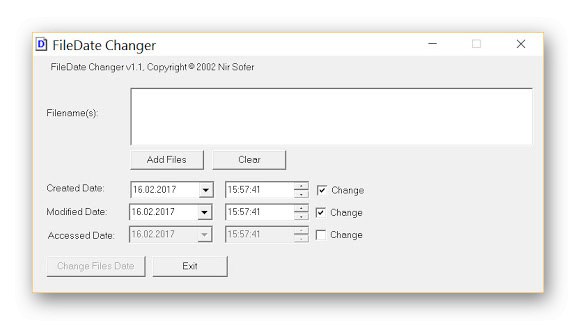
Princíp interakcie s FileDate Changer je tiež čo najjednoduchší, pretože na zmenu vlastností stačí zadať všetky súbory potrebné na zmenu pomocou sekcie „Filename (s)“ alebo jednoduchým presúvaním objektov, pretože je podporovaná aj možnosť Drag & Drop. Potom sa používateľ sám rozhodne, aký dátum vytvorenia, úpravy a prístupu nastaví. Vyplnia sa dva formuláre, kde je najskôr uvedený samotný dátum a potom čas s presnosťou na druhý. Všetky zmeny sa uložia okamžite po kliknutí na tlačidlo „Change Data Data“... Za hlavnú nevýhodu tohto riešenia možno považovať nemožnosť pridať adresár za účelom zmeny jeho dátumu, čo však nevyžadujú všetci používatelia. Ak chcete stiahnuť FileDate Changer do svojho počítača a začať ho používať, musíte postupovať podľa nižšie uvedeného odkazu a stiahnuť spustiteľný súbor zo stránky vývojára.
Stiahnite si FileDate Changer z oficiálnych webových stránok
Súbor Dátum Dotknite sa
File Date Touch je ďalšia mimoriadne ľahká aplikácia s jednoduchou implementáciou rozhrania a minimálnou sadou možností. Ihneď si všimneme, že vývojár File Date Touch tento softvér prestal podporovať, dá sa však stále stiahnuť z dôveryhodného zdroja a správne fungovať v akejkoľvek verzii systému Windows. File Date Touch funguje približne rovnakým spôsobom ako predtým diskutovaný program, pre jednu úlohu je však možné zadať iba konkrétny súbor alebo priečinok, pretože neexistuje žiadne ustanovenie o skupinovej zmene parametrov.
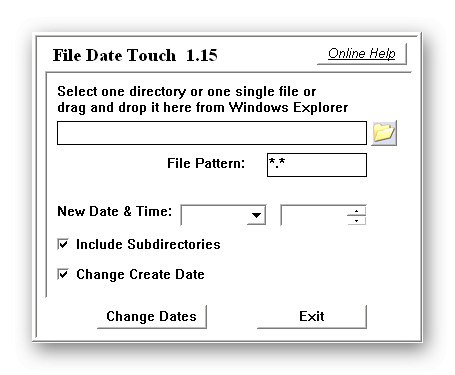
Po výbere súboru alebo adresára zostáva iba kliknúť na tlačidlo zodpovedné za zmenu dátumu. Avšak predvolene File Date Touch zmení iba dátum úpravy. Ak máte záujem o aktualizáciu značky vytvorenia, začiarknite políčko „Zmeniť vytvorenie údajov“... Ako bolo zrejmé, je nemožné súčasne zmeniť dátum úpravy a vytvorenia, čo je nevýhodou a niekedy spôsobuje potrebu vykonať ďalšie kroky. Pri interakcii s adresármi venujte pozornosť príslušnej možnosti „Zahrnúť podadresáre“... Ak je zakázané, zmeny ovplyvnia iba koreňový adresár a všetky priečinky v ňom zostanú so starým dátumom.
Stiahnite si súbor Date Touch z oficiálnych webových stránok
SetFileDate
Nasledujúci softvér sa zdá byť funkčnejší ako ostatné iba preto, že rozhranie vyzerá rozšírené. Je to vďaka zabudovanému prehliadaču. Vstavaný prehliadač, prostredníctvom ktorého sa vyhľadáva potrebné súbory a priečinky, je však jedinou vlastnosťou SetFileDate a nemožno ho považovať za významnú výhodu, pretože všetky tieto akcie sa dokonale vykonávajú prostredníctvom štandardného prieskumníka. Existuje však filtrovanie podľa masiek súborov, ktoré v prípade potreby pomôže výrazne zúžiť rozsah vyhľadávania.

Pokiaľ ide o ostatné funkcie SetFileDate, sú to tie najštandardnejšie. Po výbere súboru alebo adresára používateľ použije pravú tablu na nastavenie dátumu a potom vyberie, ktoré vlastnosti sa majú aktualizovať, napríklad iba vytvárať alebo upravovať a pristupovať k nim. Po kliknutí na tlačidlo „Upraviť dátum (-y)“ všetky zmeny sa prejavia okamžite. SetFileDate si môžete stiahnuť z oficiálnych webových stránok pomocou odkazu nižšie.
Stiahnite si SetFileDate z oficiálnej stránky
BulkFileChanger
Na začiatku tohto článku sme hovorili o softvéri s názvom FileDate Changer. Jeho vývojár vytvoril ďalšiu aplikáciu s názvom BulkFileChanger, ktorá implementuje modernejšie riešenia. Najskôr tento softvér nevyžaduje inštaláciu, to znamená, že po stiahnutí spustiteľného súboru z oficiálnych webových stránok ho môžete spustiť a okamžite začať konfigurovať. Existuje aj ruský jazyk rozhrania, ktoré je dôležitou súčasťou pre niektorých používateľov. K dispozícii je tiež verzia pre 64-bitové operačné systémy, takže pred stiahnutím objektu EXE na to venujte pozornosť.

Teraz si povieme niečo o funkcii BulkFileChanger. Všetky zmeny sa vykonávajú v samostatnom okne a samotný používateľ označuje, ktoré vlastnosti súboru by sa mali zmeniť, vrátane dátumu vytvorenia. Vývojár v skutočnosti preniesol úplne všetky parametre nachádzajúce sa v štandardnom okne Vlastnosti a pridal niekoľko jedinečných. Preto, ak potrebujete zmeniť atribúty, je to možné vykonať aj prostredníctvom aplikácie BulkFileChanger. Podporované je tiež súčasné spracovanie viacerých objektov. Ak to chcete urobiť, stačí ich pridať prostredníctvom prehľadávača alebo ich presunúť do okna. BulkFileChanger je distribuovaný bezplatne a zdá sa, že nemá výrazné nevýhody, o ktorých by som rád hovoril počas kontroly.
Stiahnite si BulkFileChanger z oficiálnych webových stránok
NewFileTime
Pri prvom zoznámení sa s programom NewFileTime sa môže zdať, že jeho rozhranie je tvorené komplexnou a nepochopiteľnou formou, pretože sa mierne líši od tých zástupcov, o ktorých sme hovorili už skôr. Po niekoľkých minútach riadenia sa však všetko vyjasní rovnako, pretože množina funkcií a dostupných nastavení je tu ako v iných podobných programoch minimálna. Jediným rozdielom je schopnosť prepínať medzi kartami, aby ste jednoducho nastavili čas a zmenšili alebo zmenšili súbor.
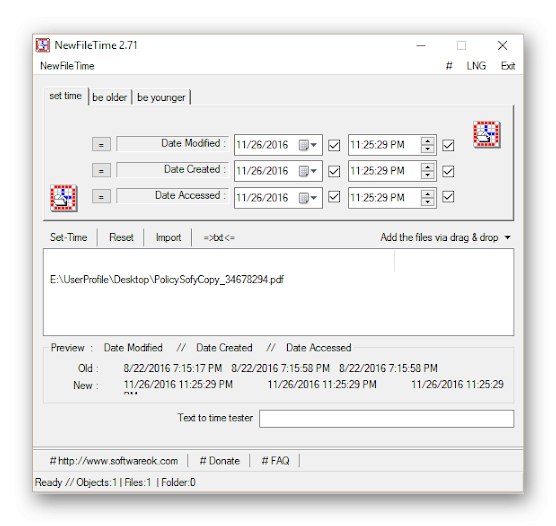
Všetky objekty sa pridajú do NewFileTime presunutím alebo zadaním celej cesty. Týmto spôsobom môžete jednoducho importovať zoznam položiek alebo vložiť z textového súboru. Potom zostáva len vyplniť už známe riadky, ktoré zodpovedajú za dátum vytvorenia, úpravy a posledného prístupu. Každý z týchto parametrov je prispôsobiteľný podľa osobných preferencií používateľov. Na záver si chceme všimnúť princíp pohybu objektov. Nezabudnite aktivovať priečinky a podadresáre, aby sa nielen pridávali, ale aj spracovávali spolu s ďalšími súbormi.
Stiahnite si NewFileTime z oficiálnej stránky
Menič dátumu EXIF
Používatelia často čelia potrebe zmeniť dátum vytvorenia fotografie, pretože to môže byť spojené s rôznymi okolnosťami. Program EXIF Date Changer je na to ideálny, ale hneď si chceme uvedomiť, že správne interaguje iba s obrázkami, preto sa nachádza na tomto mieste v dnešnom materiáli. Je v ňom veľa rôznych možností, o ktorých nebudeme v rámci tejto recenzie hovoriť, pretože sa týkajú nastavení samotnej fotografie, a nie konfigurácie dátumov.

Pokiaľ ide o priamu zmenu času vytvorenia až na sekundy, tieto parametre sa konfigurujú na karte Časový posunPredtým však musíte nezabudnúť zvoliť priečinok s obrázkami alebo určiť iba jednu fotografiu. Táto možnosť je k dispozícii aj v bezplatnej verzii nástroja EXIF Date Changer, takže nie je potrebné kupovať zostavu PRO. Nebudeme sa venovať princípu zmeny, pretože plne zodpovedá skôr diskutovaným nástrojom.Len si nastavíte metriky podľa svojich potrieb a použijete zmeny. Ak máte záujem o globálnejšie prispôsobenie fotografií, odporúčame vám podrobne si preštudovať funkcionalitu EXIF Date Changer na stránke vývojára a zamyslieť sa nad zakúpením plnej licencovanej verzie.
Stiahnite si EXIF Date Changer z oficiálnych webových stránok
RunAsDate
RunAsDate je posledný softvér, o ktorom chceme v dnešnom súhrne hovoriť. Od zástupcov diskutovaných vyššie sa líši tým, že nemení dátumy súborov, ale spúšťa vybranú aplikáciu a dočasne mení systémový dátum v nej, a nie v samotnom operačnom systéme. Vieme, že veľa používateľov má záujem o nastavenie dátumu vytvorenia súboru práve preto, lebo pri otvorení ľubovoľného programu spôsobuje konflikty, takže na konci vám chceme povedať o bezplatnom riešení RunAsDate.
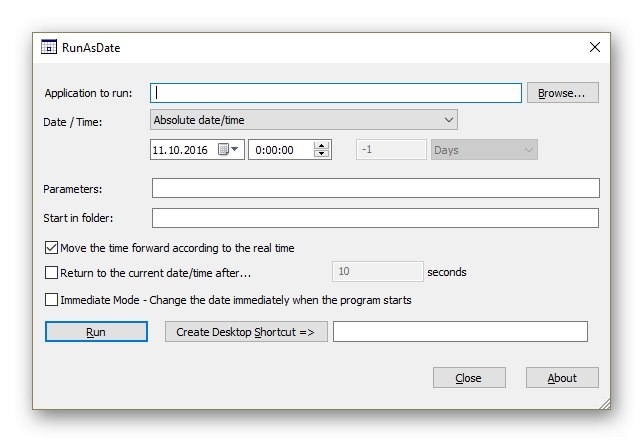
Interakcia RunAsDate nespôsobí žiadne ťažkosti ani začínajúcim používateľom, pretože existuje iba niekoľko tlačidiel a dva riadky, do ktorých môžete zadať príslušné informácie. Po spustení programu je uvedená cesta k požadovanému súboru EXE, správny systémový dátum a v prípade potreby parametre spustenia. Parametre spustenia je možné zmeniť vo vlastnostiach samotnej skratky, takže túto voľbu v RunAsDate musíte použiť len zriedka. Potom sa softvér otvorí a dátum sa zmení nezávisle. Keď s ním skončíte, všetko sa vráti do pôvodnej polohy.
Stiahnite si RunAsDate z oficiálnej stránky
To boli všetky informácie o programoch na zmenu dátumu vytvárania súborov, ktoré sme chceli povedať v rámci tejto kontroly. Ako vidíte, takmer všetky riešenia fungujú približne na rovnakom princípe, líšia sa iba dizajnom rozhrania a malými doplnkovými možnosťami.